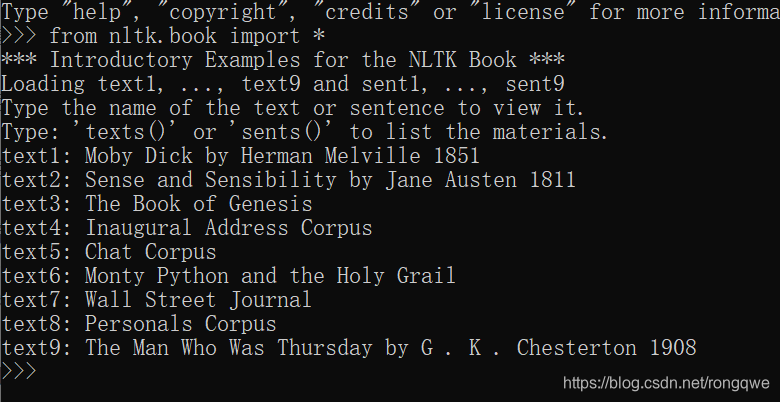Linux(Ubuntu)下安装Anaconda 和配置nltk等环境 |
您所在的位置:网站首页 › nltk 离线安装 › Linux(Ubuntu)下安装Anaconda 和配置nltk等环境 |
Linux(Ubuntu)下安装Anaconda 和配置nltk等环境
|
本文环境主要适用于Ubuntu,但centos也大部分适用 一、安装Anaconda 1.下载安装包到清华大学开源软件镜像站找到想要的anaconda安装包,最好选anaconda3,这里我就选了这个 下载包后会得到一个名为类似“Anaconda3-5.1.0-Linux-x86_64.sh”的文件,使用命令: bash Anaconda3-5.1.0-Linux-x86_64.sh即可进行安装,当然如果下载的是其他版本的Anaconda,替换掉安装包名即可。 在安装过程中会有一些许可,安装目录什么的建议一致yes,(会在用户根目录下生成一个anaconda3的文件夹,类似 ~/anaconda3)。最后会问你是否将Anaconda安装路径加入到环境变量(.bashrc)中,输入yes就好。反正没装过的就一路yes最好。 最后在终端中输入python即可直接进入Anaconda的Python版本
Anaconda国内镜像我一般用清华镜像 输入如下命令 conda config --add channels https://mirrors.tuna.tsinghua.edu.cn/anaconda/pkgs/free/ conda config --add channels https://mirrors.tuna.tsinghua.edu.cn/anaconda/cloud/conda-forge conda config --add channels https://mirrors.tuna.tsinghua.edu.cn/anaconda/cloud/msys2/然后输入conda config --show,看到如下红框就代表成功 现在我们就先创建一个新的Anaconda环境来安装和使用我们的nltk等环境 首先创建python3.6下的名为hello(名字你喜欢就好)的环境: conda create --name hello python=3.6创建好有提示后用如下命令激活环境 conda activate hello之后都在这个hello环境进行操作了,不然装anaconda干嘛,就是来方便管理包的呀 如下命令退出环境 conda deactivate 2.安装些基础包pandas numpy matplotlib scipy keras nltk 最好用pip 如pip install pandas,用conda好像缺了点 3.装nltkpip install nltk 后,输入python进入python命令行 输入 impor nltk nltk.download()然后提示下载全部数据会发现下载不了的。 之后参考了这个文章,感谢这位博主 https://blog.csdn.net/zln_whu/article/details/103448420 下载好后把包数据复制到你相应的nltk_data(这个目录要自己去找)中,我的在这 看到这个就成功啦 |
【本文地址】
 然后点击获得下载链接后 直接 输入 wget + 链接就可下载
然后点击获得下载链接后 直接 输入 wget + 链接就可下载 看到图片的里的红框就代表安装成功了
看到图片的里的红框就代表安装成功了
 复制好后就是这样了。 然后在python命令行输入
复制好后就是这样了。 然后在python命令行输入